Jak zmienić dźwięk alarmu na iPhonie? [Łatwe sposoby]
Twój iPhone ma już zainstalowane dzwonki i dźwięki alarmowe wraz z systemem iOS. Te dźwięki to te, które zwykle słyszysz wszędzie tam, gdzie jest iPhone. Czasami jest to tak powszechne, że chcesz to zmienić. Ten artykuł Ci pomoże jak zmienić dźwięk alarmu na iPhonie.
W tamtych czasach dźwięki alarmów w telefonach miały format melodii. W większości był zakodowany w MIDI. MIDI oznacza standardowy interfejs instrumentu muzycznego. Ten format miał tworzyć dźwięki. Jednak wraz z rozwojem technologii zauważysz, że dźwięki alarmów zostały zaktualizowane do różnych formatów plików audio. Oznaczało to lepszą jakość i bardziej realistyczne dźwięki alarmów w telefonach. Ci, którzy mają telefony z Androidem, wiedzą to aż za dobrze. Jednak użytkownicy iPhone'ów mają to inaczej. Dlatego nauczymy Cię, jak zmienić dźwięk alarmu na iPhonie.
Treść artykułu Część 1. Czy możesz zmienić dźwięk alarmu na swoim iPhonie?Część 2. Jak zmienić dźwięk alarmu na swoim iPhonie?Część 3. Praktyczne narzędzie do zmiany dźwięku alarmu w telefonie iPhoneCzęść 4. streszczenie
Część 1. Czy możesz zmienić dźwięk alarmu na swoim iPhonie?
Tak, z pewnością możesz. Musisz jednak najpierw spróbować zrozumieć kilka podstawowych pojęć dotyczących tego, jak iPhone obsługuje dźwięki alarmów. Muzyka z biblioteki Apple Music jest zazwyczaj zakodowana w formacie (AAC) lub Advanced Audio Coding format. Ten format ma lepszą jakość dźwięku i mniejszy rozmiar pliku niż jego odpowiednik MP3. AAC ma różne formaty rozszerzeń plików, takie jak .m4a, .mp4 i .3gp

Różne rozszerzenia plików AAC mają różne cechy. Na przykład .m4p jest zwykle plikiem chronionym przed kopiowaniem. Pliki chronione przed kopiowaniem mają DRM, gdzie DRM oznacza Digital Rights Management. Technologia DRM stosowana przez Apple nazywa się FairPlay. FairPlay zawsze będzie wymagać, abyś był zalogowany za pomocą swojego apple ID aby odtwarzać swoją muzykę. Ta funkcja ochrony uniemożliwia również odtwarzanie utworów Apple Music za pomocą innych odtwarzaczy multimedialnych oprócz tych certyfikowanych przez Apple.
Dzięki tym informacjom, gdy zmieniasz dźwięk alarmu na iPhonie na muzykę chronioną DRM w bibliotece Apple Music, musisz również subskrybować Apple Music. Jak więc zmienić dźwięk alarmu na iPhonie, jeśli nie chcesz subskrybować planu Apple Music? Omówimy to w następnej części przy użyciu specjalnego narzędzia.
Część 2. Jak zmienić dźwięk alarmu na swoim iPhonie?
Teraz, gdy znasz format pliku Apple Music, nauczymy Cię teraz, jak zmienić dźwięk alarmu na iPhonie. Zagłębmy się w szczegóły, jak zmienić dźwięk alarmu na iPhonie. Najpierw upewnij się, że jesteś zalogowany na swoje konto Apple Music. Niektóre utwory z usługi Apple Music eksportowane do aplikacji Zegar na telefonie iPhone są materiałami chronionymi prawami autorskimi. Jeśli się nie zalogujesz, ochrona DRM utworu uniemożliwi korzystanie z niego. Oto szczegółowe kroki:
- Otwórz aplikację Zegar.
- Naciśnij znak „+” w prawym górnym rogu, aby dodać alarm. Stwórz swój alarm.
- Następnie naciśnij opcję Dźwięk, aby wyświetlić różne dźwięki. W sekcji „Utwory” wybierz „Wybierz utwór”.
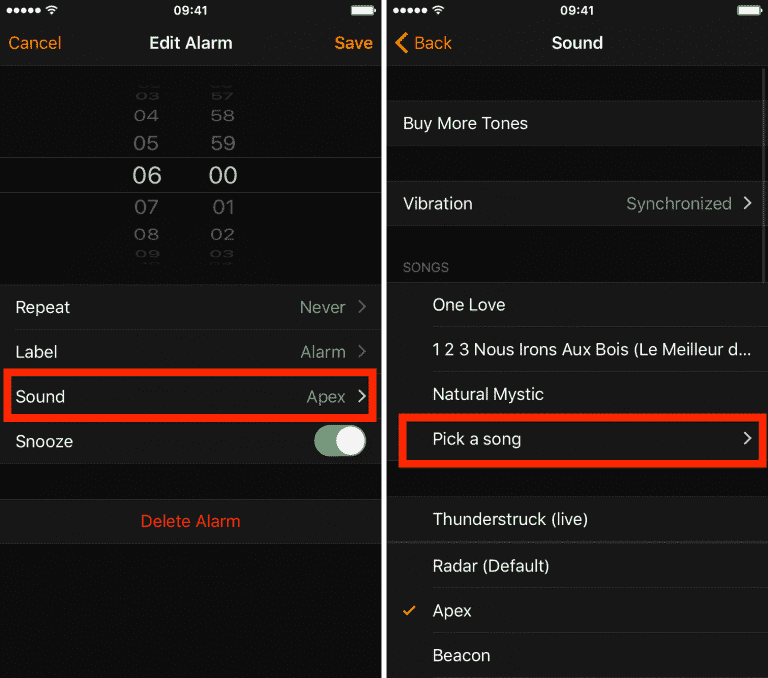
- Zostanie wyświetlona Twoja biblioteka Apple Music. Wybierz utwór, klikając znak + obok utworu.
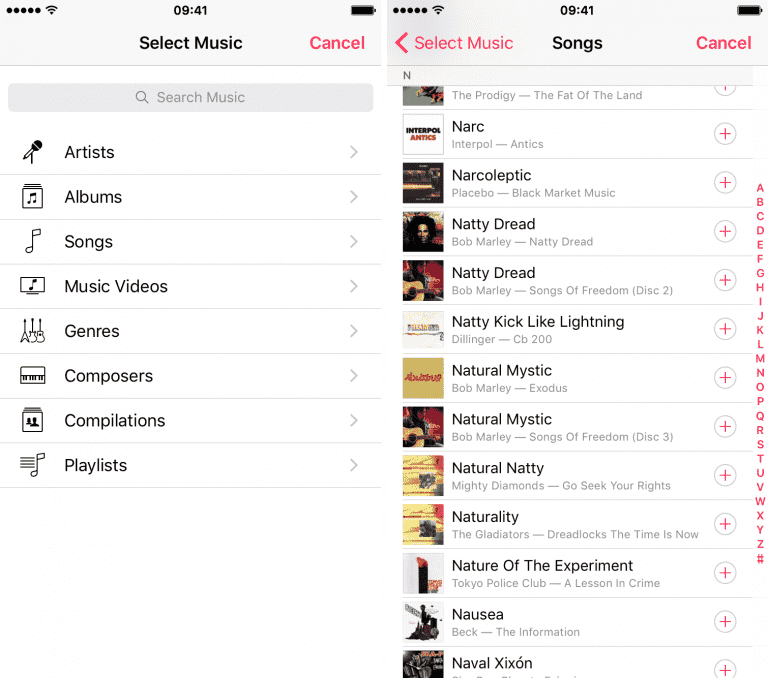
- Następnie dotknij Wstecz u góry, a następnie Zapisz. Piosenka zostanie wybrana jako nowy dźwięk alarmu.
Wybrałeś teraz piosenkę z Apple Music jako dźwięk alarmu dla swojego iPhone'a. Dzięki temu możesz obudzić się przy ulubionej piosence. Wszystkie te utwory pochodzą z Apple Music; jednak czy chciałbyś, aby piosenki alarmowe pochodziły również od innego dostawcy muzyki? Następna część wyjaśni to dalej. Zasugeruje również odpowiednie narzędzie.
Część 3. Praktyczne narzędzie do zmiany dźwięku alarmu w telefonie iPhone
Dobrze wiedzieć, jak zmienić dźwięk alarmu na iPhonie za pomocą utworów z biblioteki Apple Music. Co jednak, jeśli chcesz dodać utwory, których nie ma w Apple Music? Na przykład, jeśli masz utwory z Spotify Muzyka, której chcesz użyć jako źródła alarmu, jak byś to zrobił?
Powyższy scenariusz można łatwo zrealizować za pomocą niezawodnego narzędzia konwertującego. To narzędzie nazywa się TunesFun Apple Music Converter. TunesFun Spotify Music Converter może usunąć DRM z Apple Music i używać go jako źródła alarmu dla swojego iPhone'a bez ograniczeń. Wszystkim zajmie się to niezawodne narzędzie. Czy możesz zachować muzykę z Apple Music po anulowaniu planu abonamentowego? Tak, możesz zapisywać pliki muzyczne bez DRM i mieć do nich dostęp na dowolnym urządzeniu lub odtwarzaczu multimedialnym, który Ci się podoba.
TunesFun to najlepszy program, który pozwala użytkownikom konwertuj utwory Apple Music na MP3, obsługuje również inne popularne formaty audio, w tym AAC, M4A, AC3, FLAC i WAV. Jest dostępny nie tylko na komputery Mac, ale jest również dostępny do pobrania dla systemu Windows. Jeśli chcesz zacząć i zacząć konwertować Apple Music na dowolny format, TunesFun to najlepsze rozwiązanie.
Oto kroki do użycia TunesFun Spotify Music Converter:
- Pobierz i zainstaluj TunesFun Spotify Music Converter.
Wypróbuj za darmo Wypróbuj za darmo
- Otwarte TunesFuni zacznij wybierać utwory Apple Music, które chcesz przekształcić do innego formatu.

- Wybierz format wyjściowy i folder wyjściowy, w którym chcesz zapisać wszystkie przekonwertowane utwory Apple Music.

- Wybierz i kliknij przycisk „Konwertuj”, aby przekonwertować utwory Apple Music na dowolny format.

- Poczekaj, aż się skończy. Karta Gotowe będzie zawierała przekonwertowane pliki.
Jak zmienić dźwięk alarmu na iPhonie bez żadnych ograniczeń? Po konwersji możesz przejść do Apple Music lub iTunes. Przeciągnij i upuść te przekonwertowane pliki do biblioteki Apple Music. Te pliki zostaną dopasowane do utworów na serwerach Apple i zapisane w Twojej bibliotece.
Upewnij się, że funkcja iCloud lub Sync jest włączona w aplikacji iTunes lub Apple Music. Aby to sprawdzić, przejdź do Edycja lub Muzyka -> Preferencje, a następnie w zakładce Ogólne zaznacz Synchronizuj muzykę dla Apple Music lub iCloud w iTunes. To samo dotyczy Twojego iPhone'a. Upewnij się, że synchronizujesz muzykę przez iCloud w ustawieniach telefonu.
Część 4. streszczenie
Czytelnik został nauczony, jak zmienić dźwięk alarmu na iPhonie. Proces ten można wykonać za pomocą utworów Apple Music. Jednak, jak zobaczysz, te piosenki zwykle mają DRM. Jesteś również ograniczony do utworów w Apple Music.
Aby obejść ograniczenia związane z wyborem dźwięku alarmu w iPhonie, użyj narzędzia konwertującego, aby pobrać muzykę od innego dostawcy cyfrowego przesyłania strumieniowego, a następnie wyeksportować ją do Apple Music. Narzędziem, którego możesz do tego użyć, jest tzw TunesFun Apple Music Converter. To narzędzie jest bardzo łatwe w użyciu i jest profesjonalnie wykonane. Na pewno będziesz mieć doskonałe dźwięki alarmowe, dodając utwory z innych źródeł muzycznych.
Zostaw komentarz